有时候由于工作需要,常在PPT中应用个性化模板,那么在PPT中如何新建自定义PPT主题呢?我们一起来看看吧!首先打开PPT演示文稿,创建四张空白文档(连按四下enter键),点击工作栏【视图......
2022-05-05 183 自定义PPT主题
所谓幻灯片的切换效果,是指在幻灯片放映过程中结束上一张幻灯片,开始下一张幻灯片放映时所显示的一种视觉效果。在PowerPoint中,幻灯片的切换效果可以设置多种不同的切换方式,如“垂直百叶窗”和“盒状展开”等。ppt设置幻灯片切换效果的操作方法如下:
1、单击视图切换工具栏中的“幻灯片浏览视图”按钮,进入幻灯片浏览视图,如图1所示。
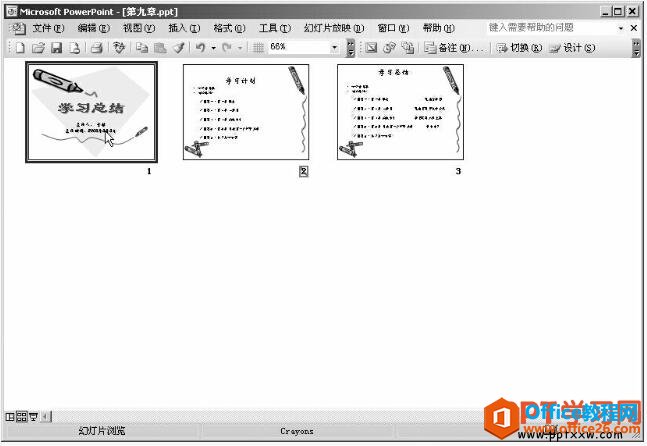
图1
2、单击需要设置切换效果的幻灯片。
3、选择“幻灯片放映”→“幻灯片切换”命令,打开“幻灯片切换”任务窗格,如图2所示。
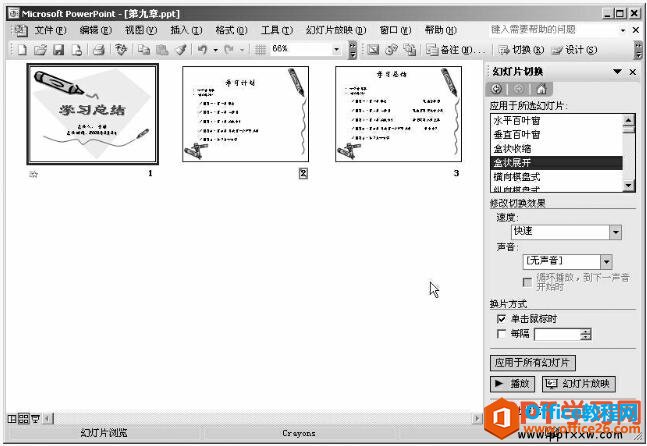
图2
4、在“应用于所选幻灯片”列表框中设置幻灯片的切换效果(例如,选择“盒状展开”)。如果选中“幻灯片切换”任务窗格左下方的“自动预览”复选框,每次选择某个效果时,就会自动预览切换效果。
此外,单击“播放”按钮,也可以预览切换效果;单击“停止”按钮,可以停止预览。
5、在“速度”下拉列表中可以设置幻灯片的切换速度。幻灯片的切换速度有“慢速”、“中速”和“快速”3个选项,例如,选择“中速”。
6、单击“声音”框右侧下三角按钮,在弹出的下拉列表中选择幻灯片切换时的声音。这里,选择“鼓声”。
7、在“换片方式”选项组中有两个复选框,如果选中“单击鼠标时”复选框,放映时需通过单击鼠标换页;如果选中“每隔”复选框并在右侧的时间框中设置时间(例如,设置为1秒),则在放映时当前一张幻灯片停留几秒后,自动开始切换第二张幻灯片。这里,选中“单击鼠标时”复选框。
8、如果想使设置的内容应用于演示文稿的全部幻灯片,单击“应用于所有幻灯片”按钮。如果想使各张幻灯片有不同的切换效果,选择下一张幻灯片,重新设置其切换效果。
幻灯片的切换效果设置完成后,单击视图切换工具栏中的“幻灯片放映”按钮,就可以观看设置的切换效果。
标签: PPT设置幻灯片切换效果
相关文章

有时候由于工作需要,常在PPT中应用个性化模板,那么在PPT中如何新建自定义PPT主题呢?我们一起来看看吧!首先打开PPT演示文稿,创建四张空白文档(连按四下enter键),点击工作栏【视图......
2022-05-05 183 自定义PPT主题

我们有时候在使用PPT过程中需要在PPT中批量插入图片三种方法,你知道怎样在PPT中批量插入图片吗?今天小编就教一下大家在PPT中批量插入图片三种方法。一、把多张图片批量插入到一张幻灯......
2022-05-05 355 PPT批量插入图片

如何在PPT中绘制倒金字塔的逻辑表达效果老规矩,方法看看效果。是一个倒金字塔逻辑思路表达,表达经过层层筛选总结,最后合作得以实现的表达。这种有立体的环形的金字塔怎么绘制呢?......
2022-05-05 491 PPT绘制倒金字塔效果

用PPT演示文稿的操作中,我们会根据需要进行背景设置,如果想使用电脑上的图片,例如团队照片、网上下载的图片,我们该怎么操作呢?第一步,在页面空白处,点击右键,点击【设置背景......
2022-05-05 261 PPT背景